
ホームページビルダーは最新版でもテンプレートから選んでページを作った場合は、文字コードがデフォルトでShift-JISになっているようです。(白紙からだとUTF-8になる?)
今の時代はSEO的な意味もあってと思いますが、多くのサイトがUTF-8が主流です。
今回はビルダーでUTF-8に変更する手順をかいていきます。
通常ページ(HTML)をUTF-8にする
注意点
文字コードの辺りの操作になりますので、「文字化けして、shift-jisに戻しても戻らず、わけわからんようになった」なんて事も起こりえるケースがあります。事前にHTMLファイルはバックアップとっておくことをお勧めします。
ビルダーの場合ならドキュメント フォルダの「mysite1」等の中に保存されたりすると思いますので、そのフォルダごとコピーしておくのがよいでしょう。
操作方法
ホームページビルダークラシックの上部メニュー ⇒ ツール ⇒ オプション

「出力漢字コード」と「文字エンコードをMETAタグで指定する」を
「Shift-JIS」や自動になっている場合は、「UTF-8」に変更してOKボタンする。
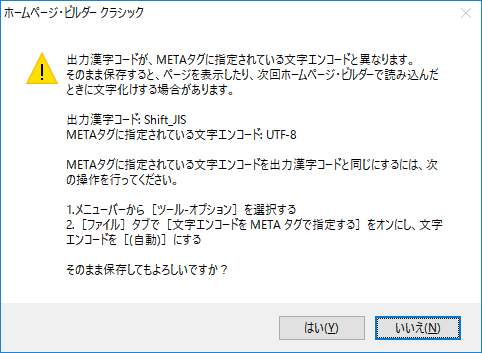
上書き保存する。確認メッセージがでます。「はい」を押して完了。
複数htmlある場合は、それぞれ上書き保存して、このメッセージをだして保存していきましょう。
CSSもUTF-8にする
ホームページビルダーの上部メニューのツール ⇒ CSSエディタを開く
⇒CSSエディタの上部メニューのファイル⇒開く⇒CSSファイルを開きます。

左上の @charset "Shift-JIS" 等になっているところをダブルクリック
⇒ドロップダウンからUTF-8を選び、OKボタン。
その後は忘れず保存しましょう。
またこちらもファイルごとの文字セットになるので、該当ファイルをそれぞれ開き、同操作をして保存していきましょう。

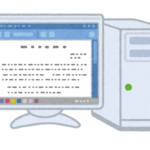

コメント